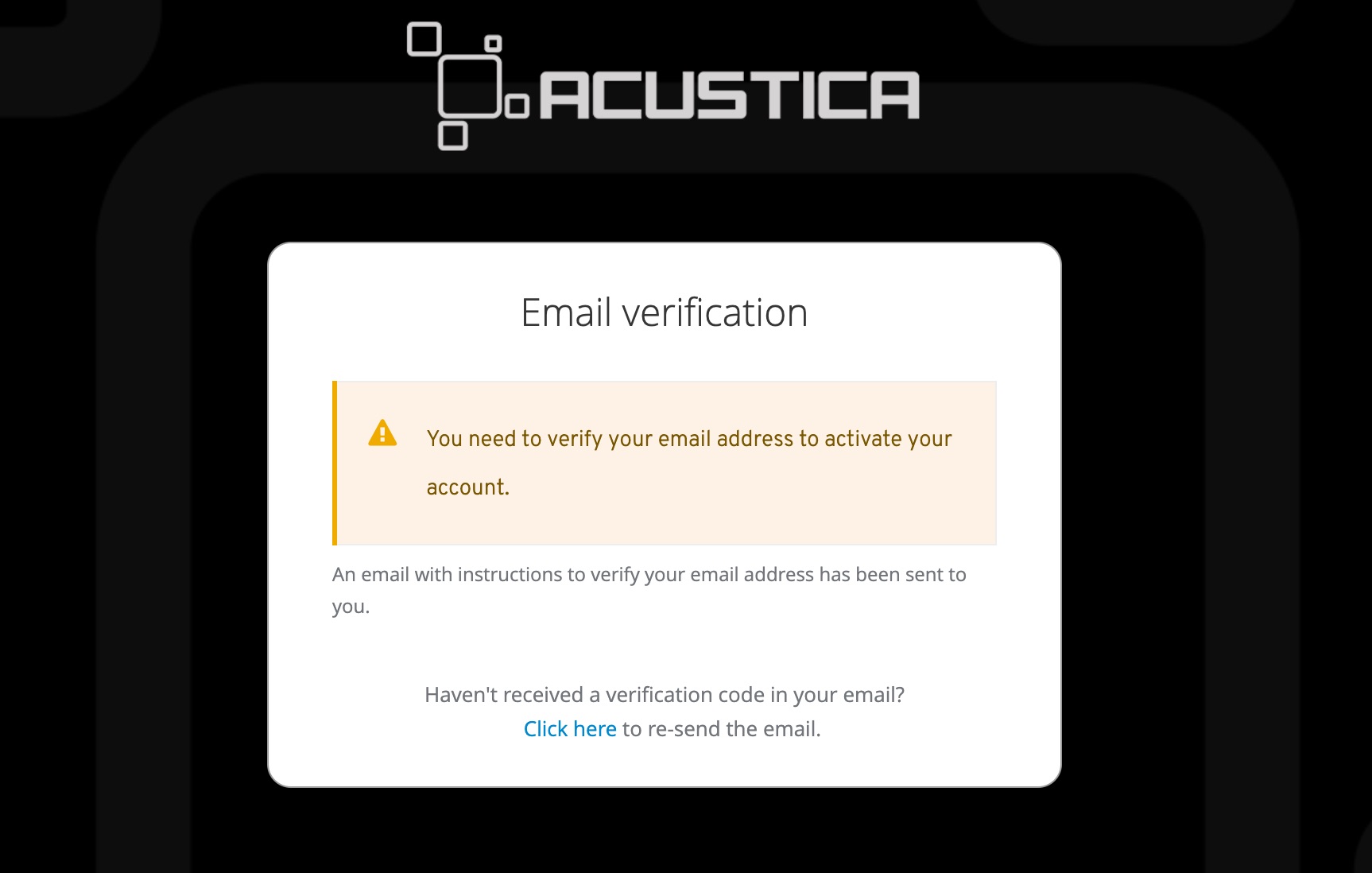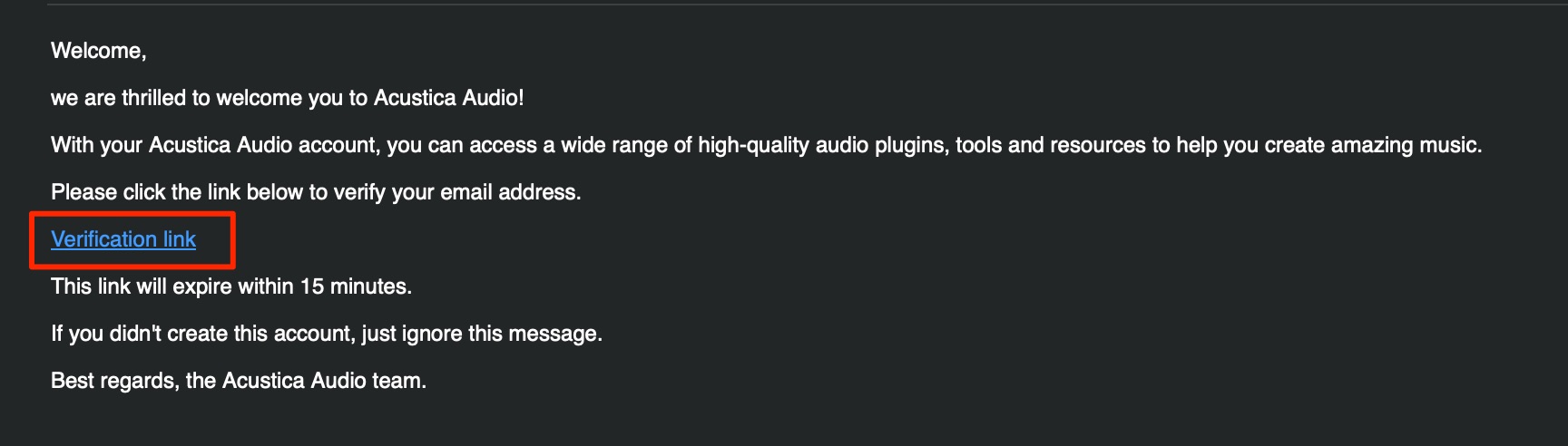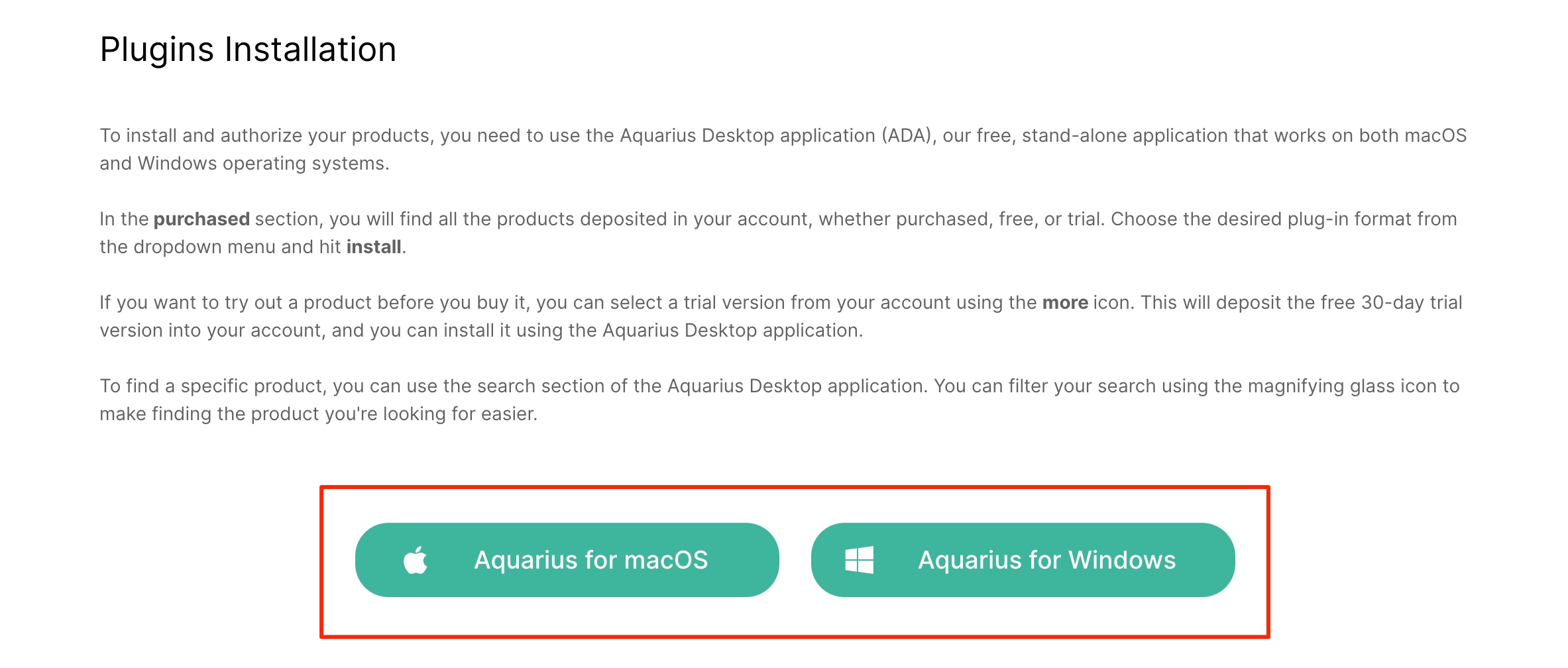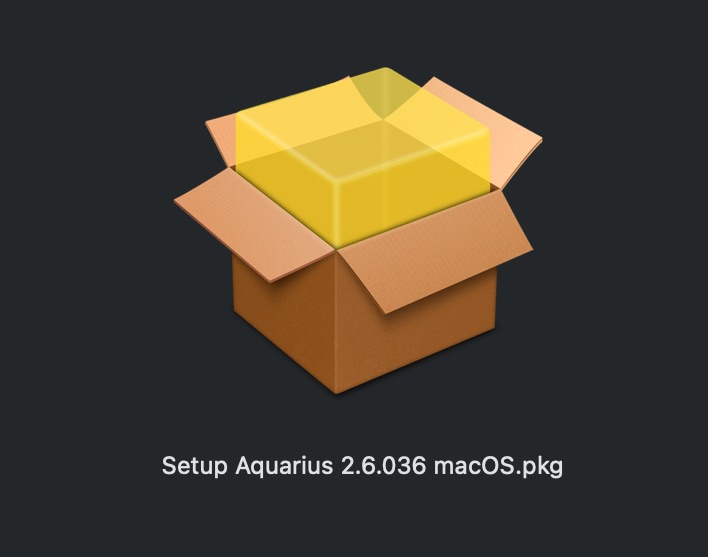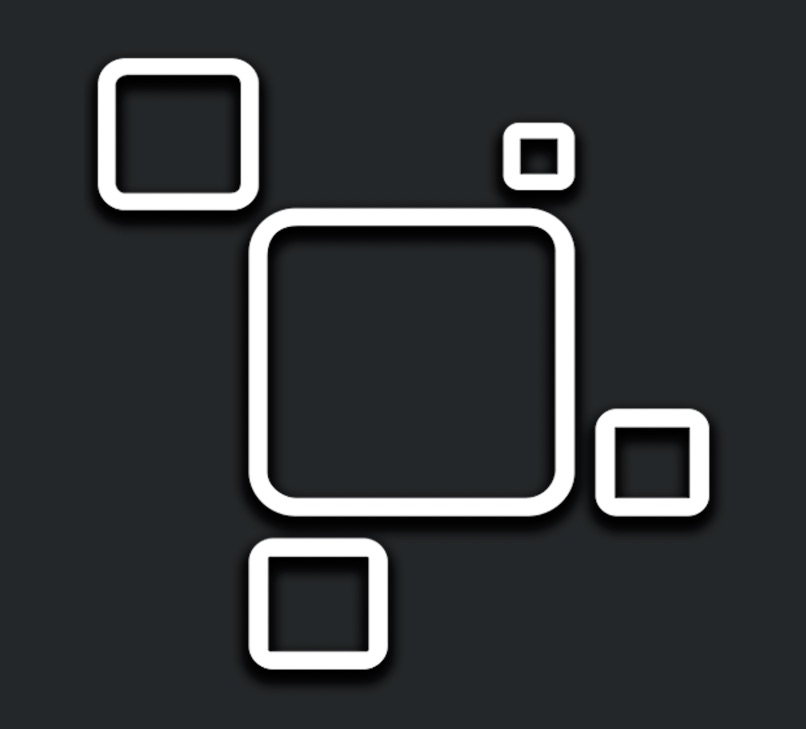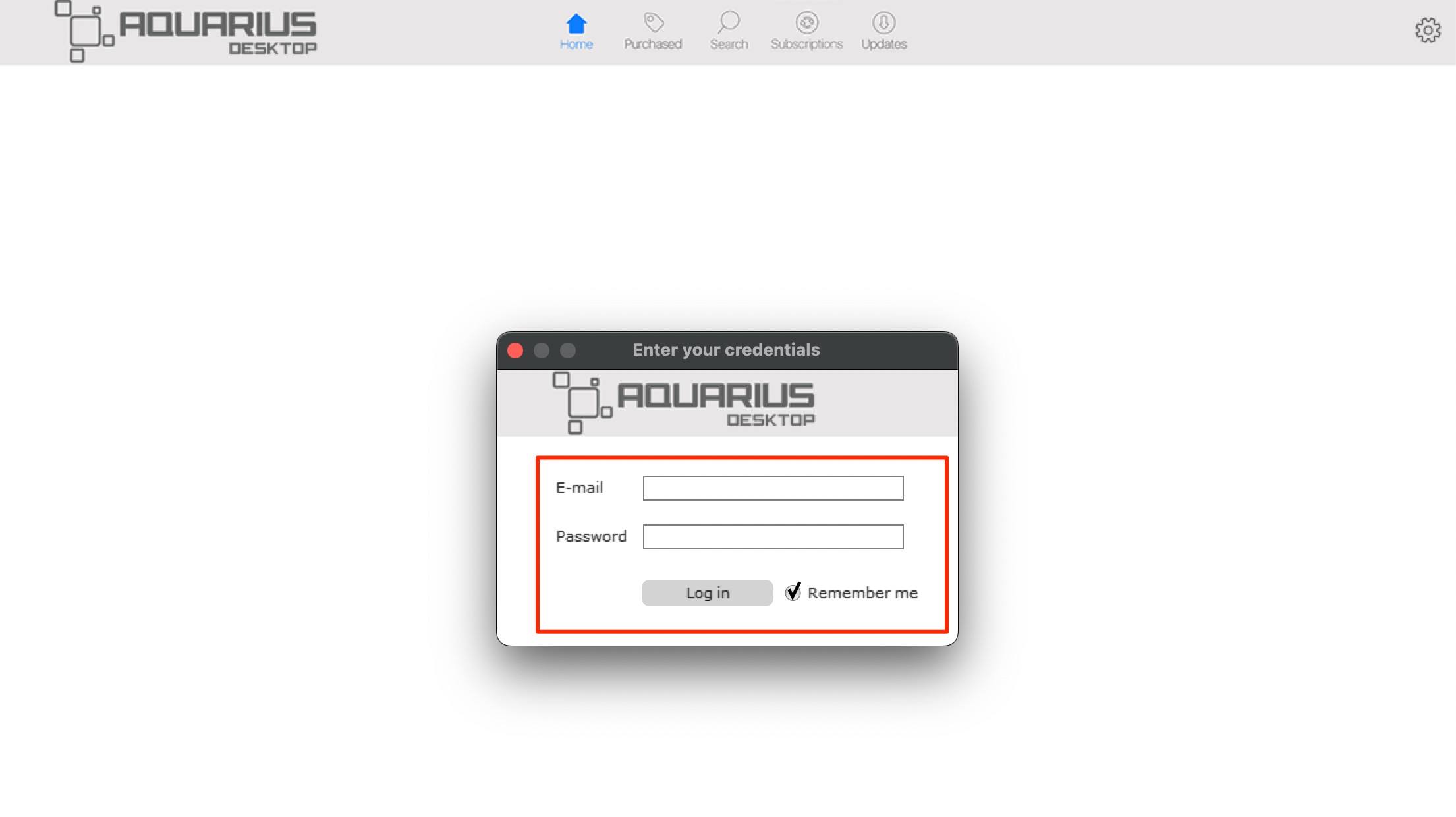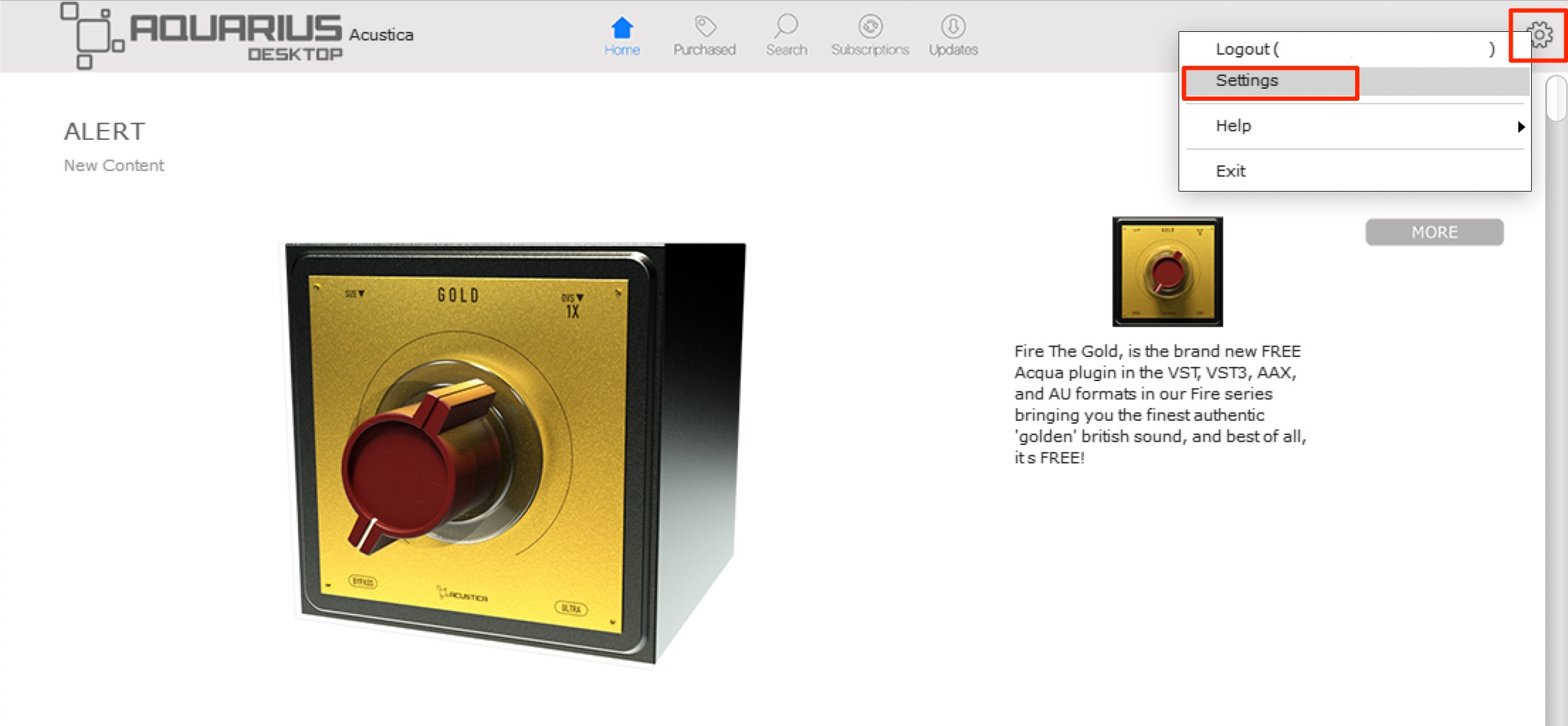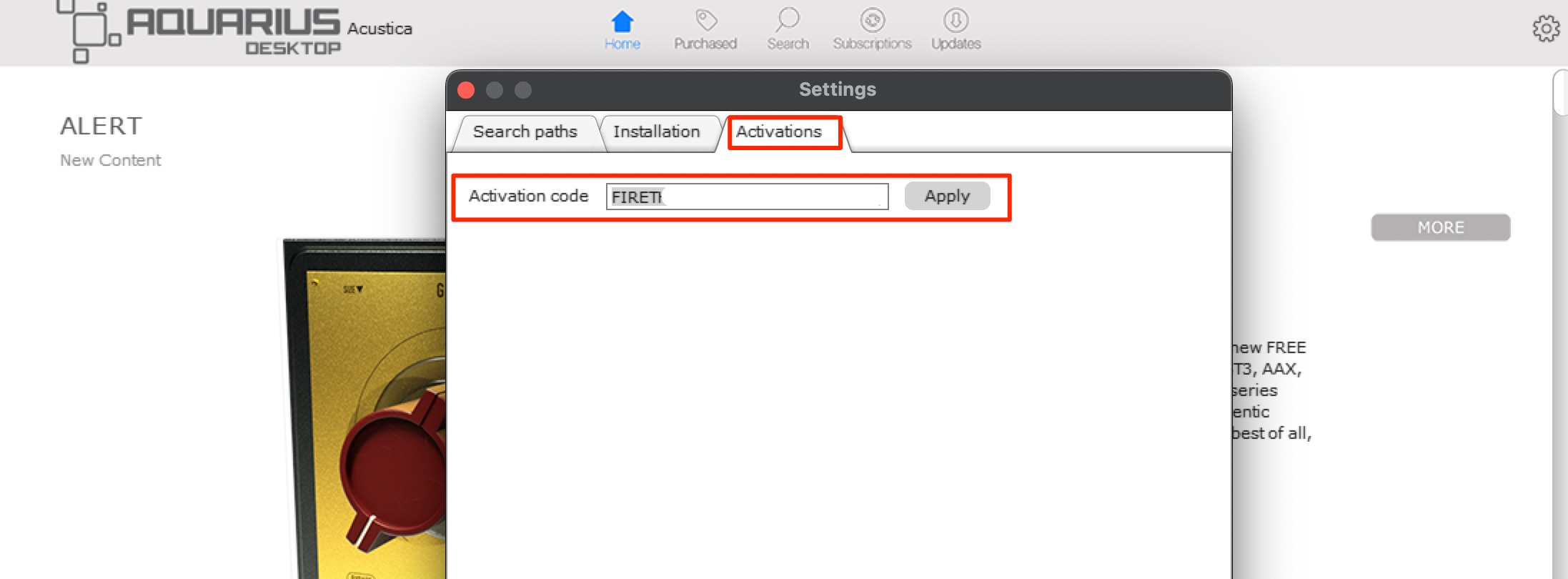Acustica Audio製品を使用するまでの流れ
アカウントの作成
まずはアカウントの作成から行います。すでにアカウントをお持ちの場合は次項へ進んでください。
Acustica Audioのサイトへアクセスします。
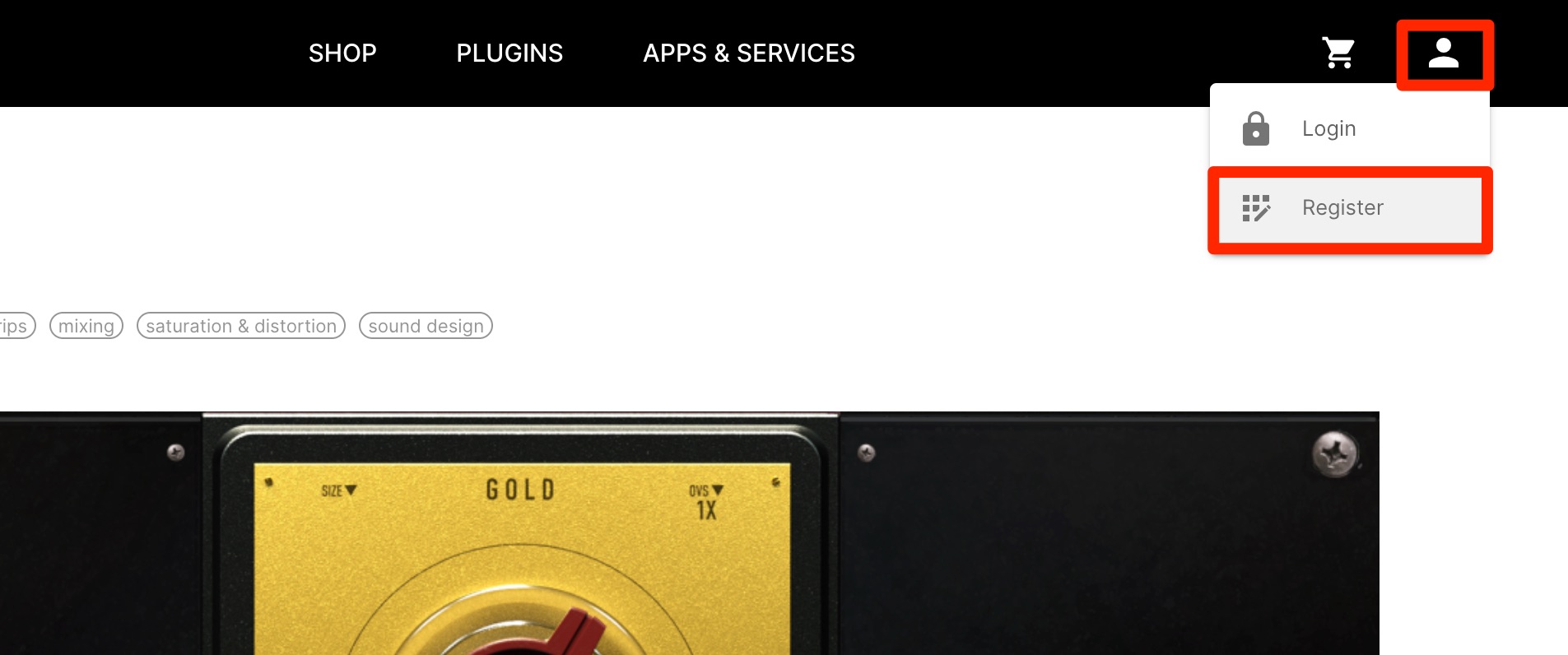
メニューから「Register」を選択します。
必要な情報を入力して進みます。(名前、メール、パスワード)
下のチェックマーク2つはニュースレターやお知らせとなりますので、必須ではありません。
入力後はこのような表示となります。
登録したメールアドレスに確認リンクが届きますので、15分以内にクリックします。
これでアカウントの作成が完了しました。
AQUARIUSをダウンロードする
製品の使用は「AQUARIUS」を使用して進めていきます。
まずは「AQUARIUS」のページへアクセスします。
お使いのパソコンに合わせてMac/Windows版をダウンロードします。
ダウンロードしたAquariusをインストールします。
インストール後にAquariusを起動します。
作成したアカウントでログインします。
OSによって文字を上手く入力できないことがありました。その際は適当なテキストなどにメールアドレス/パスワードを打ち、それをコピー&ペーストしてみてください。
購入した製品の登録
設定アイコンをクリックして「Setting」を選択します。
「Activations」タブを開いて製品のシリアルを入力します。
その後に「Apply」を選択します。これでアカウントに製品が登録されました。
製品のインストール/アクティベート
「Purchased」に製品が表示されています。
プラグイン形式を選択して「INSTALL」を押します。
- VST3 *64 : Cubase/Studio One/Liveなどに対応
- AAX *64 : ProToolsに対応<
- AU *64 : Logic Proに対応(Macのみ)
インストールと同時にアクティベートも完了します。
これで製品を使用することができます。
- CATEGORY:
- 製品のインストール